Heim >häufiges Problem >Wie richte ich die Microsoft Family Safety-App ein und verwende sie?
Wie richte ich die Microsoft Family Safety-App ein und verwende sie?
- 王林nach vorne
- 2023-04-15 15:01:071638Durchsuche
Microsofts Family Safety-App verfügt über zahlreiche Funktionen wie Kindersicherung und Berichtstools. Die App ermöglicht es Eltern außerdem, die digitalen Aktivitäten ihrer Lieben mit Tools wie Standortberichten, Nutzungsverlauf und Filterkontrollen zu überwachen.
In diesem Artikel wird erläutert, wie Sie eine Heimsicherheits-App einrichten. Bevor Sie beginnen, benötigen Sie ein Microsoft-Konto und ein Android- oder iOS-Gerät. Sie können das Dashboard Ihrer Familie auch über Ihren Computer (Windows oder Mac) anzeigen.
Was macht eine Heimsicherheits-App?
FamilieDie Sicherheits-App hilft Eltern, ihre Kinder und andere Angehörige zu überwachen. Es hilft ihnen, ihre digitalen Geräte zu überwachen und ihre Sicherheit zu gewährleisten.
Mit der Family Safety-App können Sie die Bildschirmzeit jedes Familienmitglieds anzeigen. Wenn Familienmitglieder Xbox- oder Windows-Geräte verwenden, können Sie deren „Bildschirmzeit“ überwachen. Sie können auch bestimmte Spiele blockieren oder verhindern, dass jemand auf Spiele zugreift, die die Bildschirmzeit überschreiten. Auf Apple-Geräten ist das alles jedoch nicht möglich. Die App kann bestimmte Websites oder Apps herausfiltern, sodass niemand darauf zugreifen kann. Dies hilft Familien mit vielen kleinen Kindern.
Um die
SicherheitIhrer Familie im Auge zu behalten, können Sie auch deren Standort verfolgen. Dies geschieht über GPS auf ihrem Android- oder iOS-Gerät. Der einzige große Nachteil dieser App ist, dass sie nur mit Microsoft- oder Windows-Produkten funktioniert. Wenn Sie beispielsweise Websites filtern möchten, müssen Sie Microsoft Edge auf Ihren Computer oder Ihr Telefon herunterladen.
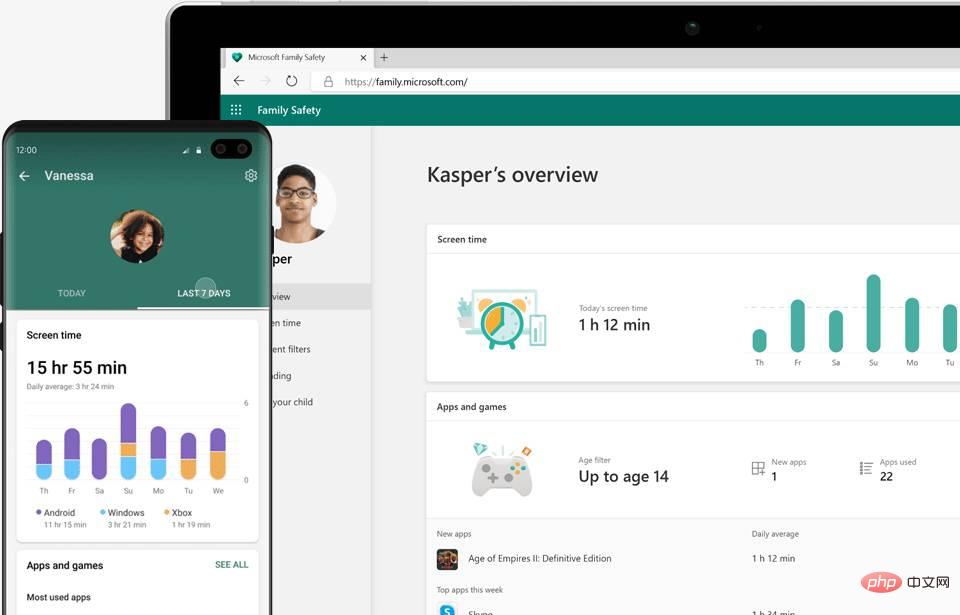
Bevor Sie die Home-Safety-App herunterladen, müssen Sie sie auf Ihr Gerät herunterladen. Das erste Familienmitglied wird zum „Familienorganisator“ ernannt. Organisatoren können neue Mitglieder hinzufügen und Einstellungen für alle anderen Mitglieder ändern.
Sie müssen außerdem die Erlaubnis erteilen, dass die App im Hintergrund ausgeführt werden darf. Sie müssen außerdem die Standortüberwachung in Echtzeit zulassen. Wenn Sie dazu nicht bereit sind, müssen Sie auf „Überspringen“ klicken.
Nach dem Anmelden müssen Sie Berechtigungen akzeptieren oder verweigern. Im Hauptmenü sehen Sie Ihre Familie und ihren aktuellen Standort. Sie können zwischen der Listenansicht und der Kartenansicht der Familienmitglieder wechseln.
Dann müssen Sie Ihre Heimnetzgruppe erstellen und mit dem Hinzufügen neuer Mitglieder beginnen. Sie können dies mithilfe ihrer E-Mail-ID oder Telefonnummer tun. Alle von Ihnen eingeladenen Mitglieder sollten auch über ein Microsoft-Konto verfügen. Ist dies nicht der Fall, müssen sie ein neues Konto erstellen.
Alle eingeladenen Mitglieder haben nur 14 Tage Zeit, die Einladung anzunehmen. Sobald sie zustimmen, werden sie in der Liste der Familienmitglieder angezeigt. Anschließend können Sie damit beginnen, die Bildschirmzeiten aller Familienmitglieder anzuzeigen.
Nachdem Sie alle Mitglieder hinzugefügt haben, können Sie Einschränkungen festlegen, sodass diese nicht auf Apps oder unangemessene Inhalte zugreifen können. Dies kann für jedes Mitglied erfolgen, indem Sie auf das Zahnradsymbol unter seinem Namen klicken.
Das obige ist der detaillierte Inhalt vonWie richte ich die Microsoft Family Safety-App ein und verwende sie?. Für weitere Informationen folgen Sie bitte anderen verwandten Artikeln auf der PHP chinesischen Website!
In Verbindung stehende Artikel
Mehr sehen- Wie deaktiviere ich die Suchhervorhebung in Windows 11?
- Kann man durch die Qianfeng-Ausbildung einen Job bekommen?
- Die Kamera-App Obscura 3 erhält eine überarbeitete Benutzeroberfläche und neue Aufnahmemodi
- Der neue Datei-Explorer für Windows 11 mit Unterstützung für Tabs kommt bald, möglicherweise nach 22H2
- Studio Buds, das bisher „meistverkaufte' Beats-Produkt, jetzt in drei neuen Farben erhältlich

